Controlo de origem no Azure Data Factory
APLICA-SE A:  Azure Data Factory
Azure Data Factory  Azure Synapse Analytics
Azure Synapse Analytics
Gorjeta
Experimente o Data Factory no Microsoft Fabric, uma solução de análise tudo-em-um para empresas. O Microsoft Fabric abrange tudo, desde a movimentação de dados até ciência de dados, análises em tempo real, business intelligence e relatórios. Saiba como iniciar uma nova avaliação gratuitamente!
Por padrão, a experiência de interface do usuário (UX) do Azure Data Factory é autorizada diretamente no serviço de fábrica de dados. Esta experiência tem as seguintes limitações:
- O serviço Data Factory não inclui um repositório para armazenar as entidades JSON para suas alterações. A única maneira de salvar as alterações é através do botão Publicar tudo e todas as alterações são publicadas diretamente no serviço de fábrica de dados.
- O serviço Data Factory não está otimizado para colaboração e controle de versão.
- O modelo do Azure Resource Manager necessário para implantar o Data Factory em si não está incluído.
Para fornecer uma melhor experiência de criação, o Azure Data Factory permite configurar um repositório Git com o Azure Repos ou o GitHub. O Git é um sistema de controlo de versões que permite uma colaboração e controlo de alterações mais fáceis. Este artigo descreve como configurar e trabalhar em um repositório git, além de destacar as práticas recomendadas e um guia de solução de problemas.
Você também pode fazer referência à Integração e entrega contínua (CI/CD) no Azure Data Factory para saber mais sobre o padrão de CI/CD maior, do qual o controle do código-fonte é um aspeto crítico.
Nota
Adicionamos suporte público ao GitHub no Azure Gov e no Microsoft Azure operados pela 21Vianet. Consulte o blog do anúncio.
Para saber mais sobre como o Azure Data Factory se integra ao Git, veja o vídeo tutorial de 15 minutos abaixo:
Vantagens da integração no Git
Abaixo está uma lista de algumas das vantagens que a integração git oferece para a experiência de criação:
- Controle do código-fonte: À medida que as cargas de trabalho do data factory se tornam cruciais, convém integrar sua fábrica ao Git para aplicar vários benefícios do controle do código-fonte, como os seguintes:
- Capacidade de rastrear/auditar alterações.
- Capacidade de reverter alterações que introduziram bugs.
- Salvamentos parciais: ao criar no serviço de data factory, não é possível salvar as alterações como rascunho e todas as publicações devem passar pela validação do data factory. Quer seus pipelines não estejam concluídos ou você simplesmente não queira perder alterações se seu computador falhar, a integração do git permite alterações incrementais dos recursos do data factory, independentemente do estado em que eles estejam. Configurar um repositório git permite que você salve as alterações, permitindo que você publique apenas depois de testar suas alterações para sua satisfação.
- Colaboração e controle: se você tiver vários membros da equipe contribuindo para a mesma fábrica, convém permitir que seus colegas de equipe colaborem uns com os outros por meio de um processo de revisão de código. Você também pode configurar sua fábrica de modo que nem todos os colaboradores tenham permissões iguais. Alguns membros da equipe só podem ter permissão para fazer alterações via Git e apenas algumas pessoas da equipe podem publicar as alterações na fábrica.
- Melhor CI/CD: Se você estiver implantando em vários ambientes com um processo de entrega contínua, a integração do git facilitará certas ações. Algumas dessas ações incluem:
- Configure seu pipeline de liberação para ser acionado automaticamente assim que houver alterações feitas em sua fábrica de 'dev'.
- Personalize as propriedades em sua fábrica que estão disponíveis como parâmetros no modelo do Gerenciador de Recursos. Pode ser útil manter apenas o conjunto necessário de propriedades como parâmetros e ter todo o resto codificado.
- Melhor desempenho: uma fábrica média com integração git carrega 10 vezes mais rápido do que uma criação em relação ao serviço de data factory. Essa melhoria de desempenho ocorre porque os recursos são baixados via Git.
Nota
A criação diretamente com o serviço Data Factory é desabilitada na experiência do usuário do Azure Data Factory quando um repositório Git é configurado. As alterações feitas via PowerShell ou SDK são publicadas diretamente no serviço Data Factory e não são inseridas no Git.
Conectar-se a um repositório Git
Há quatro maneiras diferentes de conectar um repositório Git à sua fábrica de dados para o Azure Repos e o GitHub. Depois de se conectar a um repositório Git, você pode visualizar e gerenciar sua configuração no hub de gerenciamento em Configuração do Git na seção Controle do código-fonte.
Método de configuração 1: Página inicial
Na home page do Azure Data Factory, selecione Configurar repositório de código na parte superior.
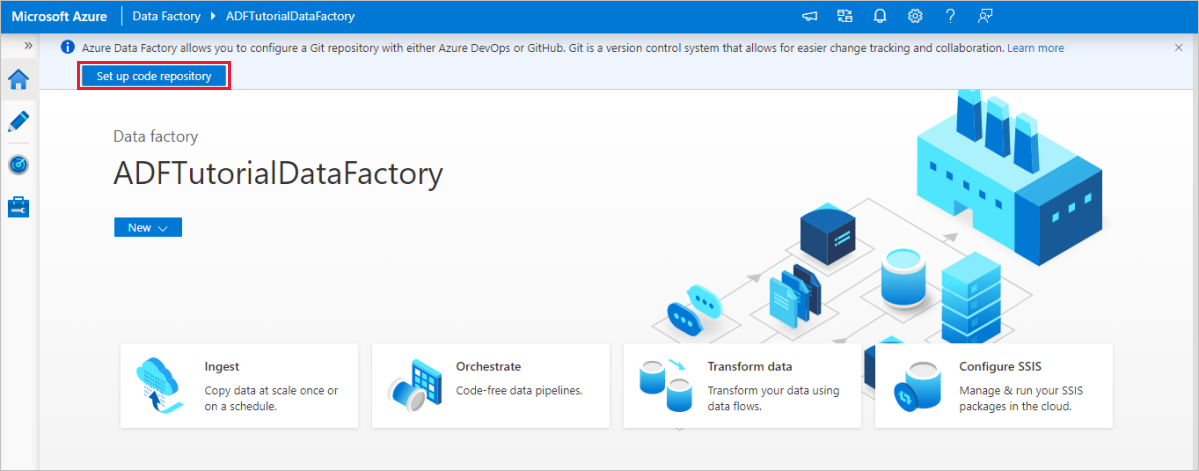
Método de configuração 2: Criação de tela
Na tela de criação de UX do Azure Data Factory, selecione o menu suspenso Data Factory e selecione Configurar repositório de código.
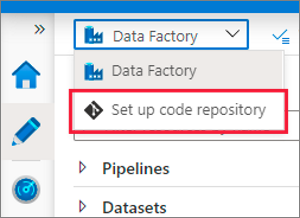
Método de configuração 3: Hub de gerenciamento
Vá para o hub de gerenciamento no Azure Data Factory Studio. Selecione Configuração do Git na seção Controle do código-fonte. Se você não tiver nenhum repositório conectado, selecione Configurar.
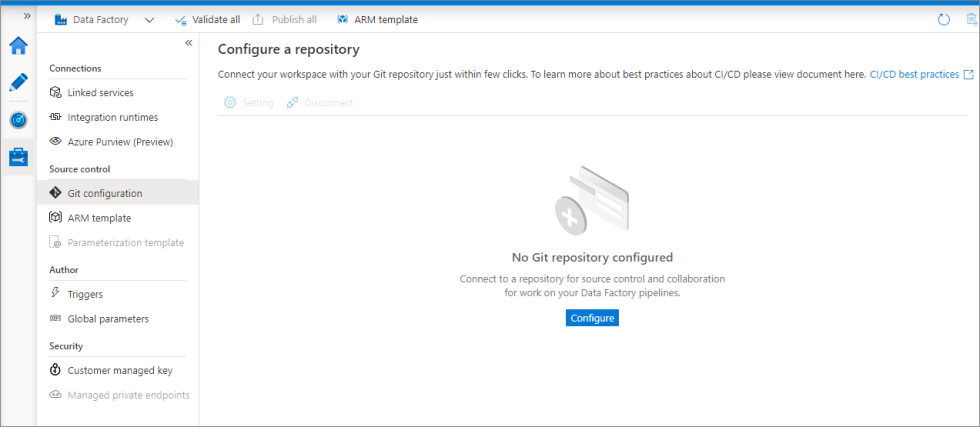
Método de configuração 4: Durante a criação da fábrica
Ao criar uma nova fábrica de dados no portal do Azure, você pode configurar as informações do repositório Git na guia de configuração do Git.
Nota
Ao configurar o git no Portal do Azure, configurações como nome do projeto e nome do repositório precisam ser inseridas manualmente em vez de fazer parte de uma lista suspensa.
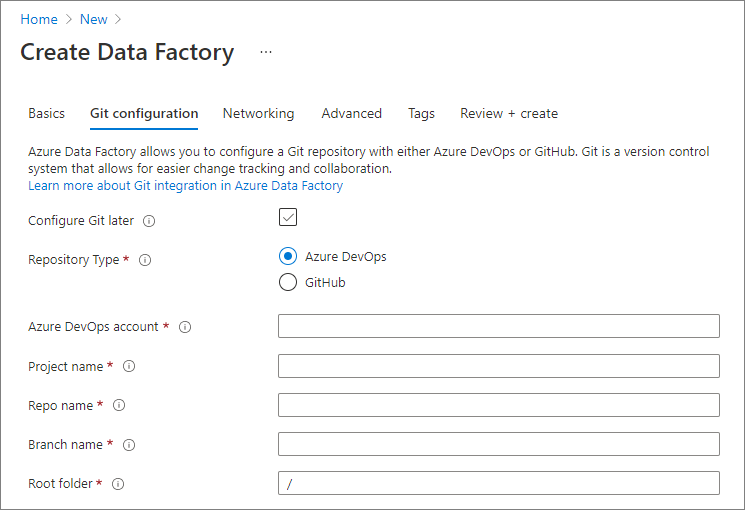
Criar com a integração em Repositórios do Azure
A criação visual com a integração do Azure Repos Git dá suporte ao controle do código-fonte e à colaboração para o trabalho em seus pipelines de fábrica de dados. Você pode associar uma fábrica de dados a um repositório da organização do Azure Repos Git para controle de origem, colaboração, controle de versão e assim por diante. Uma única organização do Azure Repos Git pode ter vários repositórios, mas um repositório do Azure Repos Git pode ser associado a apenas um data factory. Se você não tiver uma organização ou repositório do Azure Repos, siga estas instruções para criar seus recursos.
Nota
Você pode armazenar arquivos de script e dados em um repositório Git do Azure Repos. No entanto, você precisa carregar os arquivos manualmente no Armazenamento do Azure. Um pipeline de data factory não carrega automaticamente scripts ou arquivos de dados armazenados em um repositório Git do Azure Repos para o Armazenamento do Azure. Arquivos adicionais, como modelos ARM, scripts ou arquivos de configuração, podem ser armazenados no repositório fora da pasta mapeada. Se você fizer isso, lembre-se de que uma tarefa adicional é necessária para criar/implantar e interagir com os arquivos armazenados fora da pasta mapeada do Azure DevOps.
Configurações do Azure Repos
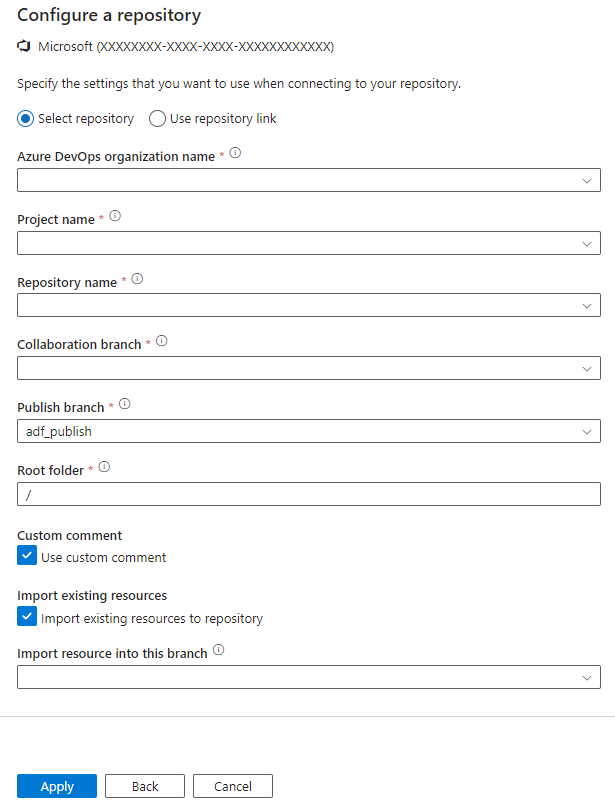
O painel de configuração orienta você passo a passo na configuração de cada uma das seguintes configurações do repositório de código:
| Definição | Descrição | valor |
|---|---|---|
| Tipo de repositório | O tipo do repositório de código do Azure Repos. |
Azure DevOps Git ou GitHub |
| Microsoft Entra ID | Seu nome de locatário do Microsoft Entra. | <your tenant name> |
| Azure Repos Organization | O nome da sua organização do Azure Repos. Você pode localizar o nome da organização do Azure Repos em https://{organization name}.visualstudio.com. Você pode entrar em sua organização do Azure Repos para acessar seu perfil do Visual Studio e ver seus repositórios e projetos. |
<your organization name> |
| ProjectName | Seu nome de projeto do Azure Repos. Você pode localizar o nome do projeto Azure Repos em https://{organization name}.visualstudio.com/{project name}. |
<your Azure Repos project name> |
| Nome do repositório | Seu nome de repositório de código do Azure Repos. Os projetos do Azure Repos contêm repositórios Git para gerenciar seu código-fonte à medida que seu projeto cresce. Você pode criar um novo repositório ou usar um repositório existente que já esteja em seu projeto. | <your Azure Repos code repository name> |
| Ramo de colaboração | Sua ramificação de colaboração do Azure Repos que é usada para publicação. Por padrão, é main. Altere essa configuração caso queira publicar recursos de outra ramificação. |
<your collaboration branch name> |
| Ramificação de publicação | A ramificação Publicar é a ramificação em seu repositório onde a publicação de modelos ARM relacionados é armazenada e atualizada. Por padrão, é adf_publish. |
<your publish branch name> |
| Pasta raiz | Sua pasta raiz em sua ramificação de colaboração do Azure Repos. | <your root folder name> |
| Importar recursos existentes do Data Factory para o repositório | Especifica se os recursos existentes do data factory devem ser importados da tela de Criação de UX para um repositório Git do Azure Repos. Selecione a caixa para importar seus recursos de fábrica de dados para o repositório Git associado no formato JSON. Essa ação exporta cada recurso individualmente (ou seja, os serviços vinculados e os conjuntos de dados são exportados para JSONs separados). Quando esta caixa não é selecionada, os recursos existentes não são importados. | Selecionado (padrão) |
| Ramificação para a qual importar recurso | Especifica para qual ramificação os recursos do data factory (pipelines, conjuntos de dados, serviços vinculados etc.) são importados. Você pode importar recursos para uma das seguintes ramificações: a. Colaboração b. Criar novo c. Use Existing |
Nota
Se você estiver usando o Microsoft Edge e não vir nenhum valor em sua lista suspensa Conta de DevOps do Azure, adicione https://*.visualstudio.com à lista de sites confiáveis.
Editando configurações de repositório
Se for necessário fazer algum ajuste nas configurações do repositório Git do Azure Repos configurado, você poderá optar por Editar.
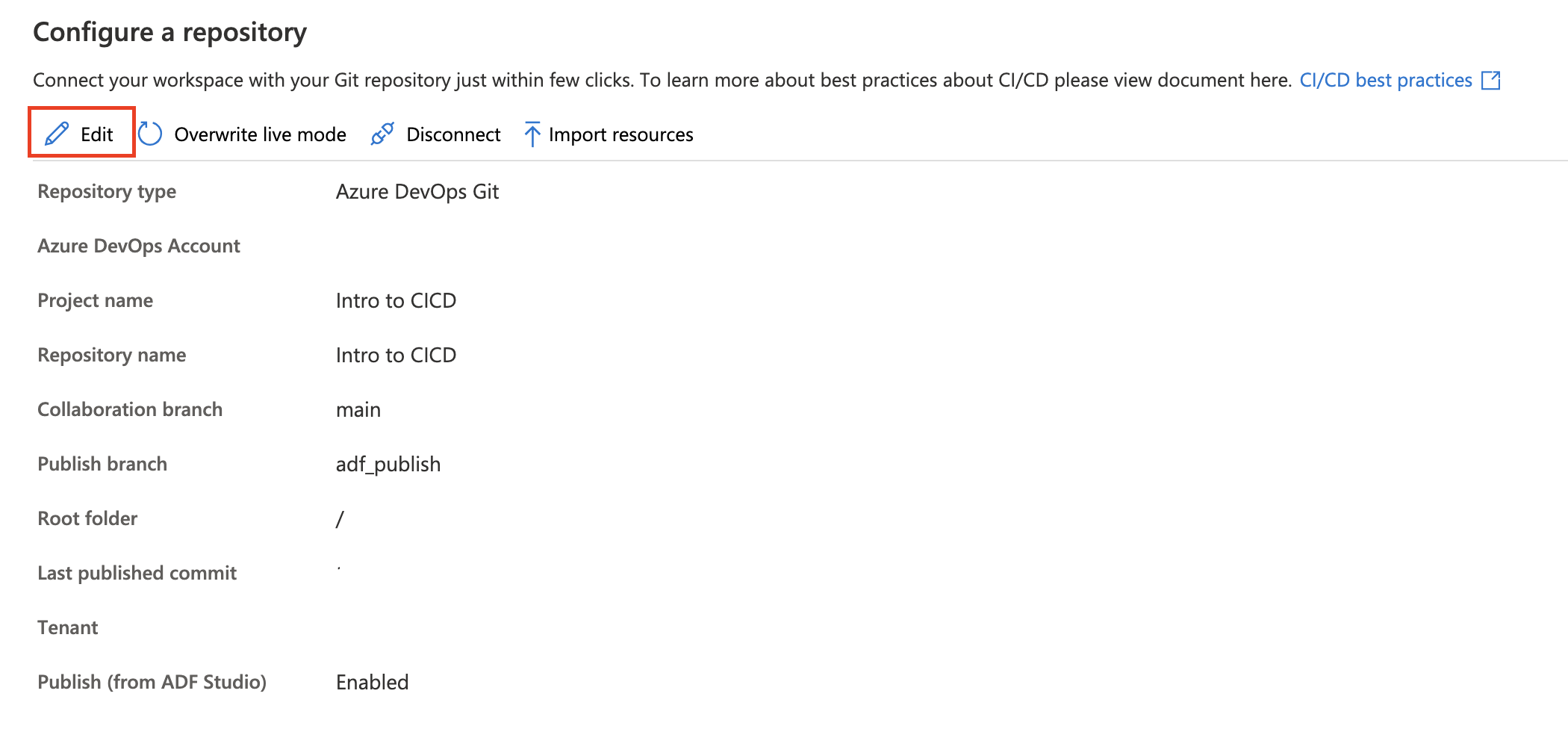
Você pode atualizar sua ramificação de publicação e decidir se deseja ou não desativar o botão de publicação do estúdio ADF. Se você optar por desativar o botão de publicação do estúdio, o botão de publicação ficará acinzentado no estúdio. Isso ajuda a evitar a substituição da última implantação de publicação automatizada.
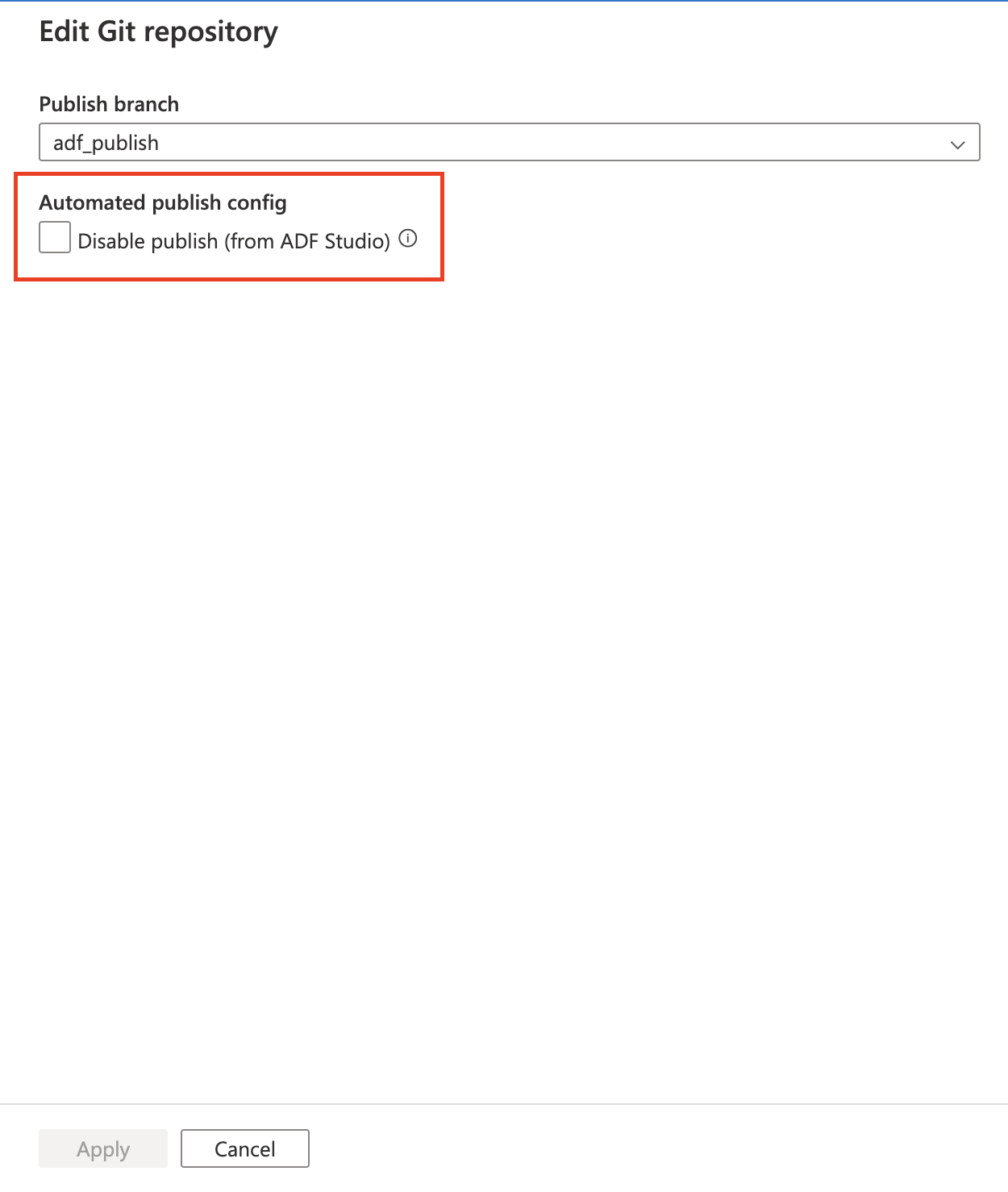
Usar um locatário diferente do Microsoft Entra
O repositório Git do Azure Repos pode estar em um locatário diferente do Microsoft Entra. Para especificar um locatário diferente do Microsoft Entra, você precisa ter permissões de administrador para a assinatura do Azure que está usando. Para obter mais informações, consulte alterar administrador de assinatura.
Importante
Para se conectar a outro ID do Microsoft Entra, o usuário conectado deve fazer parte desse diretório ativo.
Utilizar a sua conta Microsoft pessoal
Para usar uma conta pessoal da Microsoft para integração com o Git, você pode vincular seu Azure Repo pessoal ao Ative Directory da sua organização.
Adicione a sua conta Microsoft pessoal ao Ative Directory da sua organização como convidado. Para obter mais informações, consulte Adicionar usuários de colaboração B2B do Microsoft Entra no portal do Azure.
Entre no portal do Azure com sua conta pessoal da Microsoft. Em seguida, mude para o Ative Directory da sua organização.
Vá para a seção Azure DevOps, onde agora você vê seu repositório pessoal. Selecione o repositório e conecte-se ao Ative Directory.
Após essas etapas de configuração, seu repositório pessoal estará disponível quando você configurar a integração do Git na interface do usuário do Data Factory.
Para saber mais sobre como conectar o Azure Repos ao Ative Directory da sua organização, veja Conectar sua organização do Azure DevOps à ID do Microsoft Entra.
Criar com a integração no GitHub
A criação visual com integração com o GitHub suporta controle de origem e colaboração para trabalho em seus pipelines de data factory. Você pode associar uma fábrica de dados a um repositório de contas do GitHub para controle de origem, colaboração e controle de versão. Uma única conta do GitHub pode hospedar vários repositórios e cada repositório pode ser associado a várias fábricas de dados. Ao configurar cada data factory para usar uma ramificação diferente dentro do mesmo repositório, você pode manter ambientes separados (como desenvolvimento, preparo e produção) enquanto gerencia suas configurações de forma independente. Se você não tiver uma conta ou repositório do GitHub, siga estas instruções para criar seus recursos.
A integração do GitHub com o Data Factory suporta o GitHub público (ou seja, https://github.com), o GitHub Enterprise Cloud e o GitHub Enterprise Server. Você pode usar repositórios públicos e privados do GitHub com o Data Factory, desde que tenha permissão de leitura e gravação no repositório no GitHub. Para se conectar a um repositório público, selecione a opção Usar repositório de links, pois eles não estão visíveis no menu suspenso do nome do repositório. A integração do servidor empresarial GitHub do ADF só funciona com versões oficialmente suportadas do servidor empresarial GitHub.
Para repositórios de propriedade da conta da organização do GitHub, o administrador precisa autorizar o aplicativo ADF. Para repositórios de propriedade da conta de usuário do GitHub, um usuário com pelo menos permissão de colaborador pode autorizar o aplicativo ADF. Essa permissão não dá ao aplicativo ADF acesso direto a todos os repositórios de propriedade da conta/organização, apenas permite que o aplicativo ADF aja em nome do usuário para acessar repositórios com base nas permissões de acesso do usuário.
Nota
Se você estiver usando o Microsoft Edge, a versão do GitHub Enterprise menor que 2.1.4 não funciona com ele. O GitHub suporta >oficialmente =3.0 e tudo isso deve ser bom para o ADF. À medida que o GitHub muda sua versão mínima, as versões suportadas pelo ADF também mudam.
Configurações do GitHub
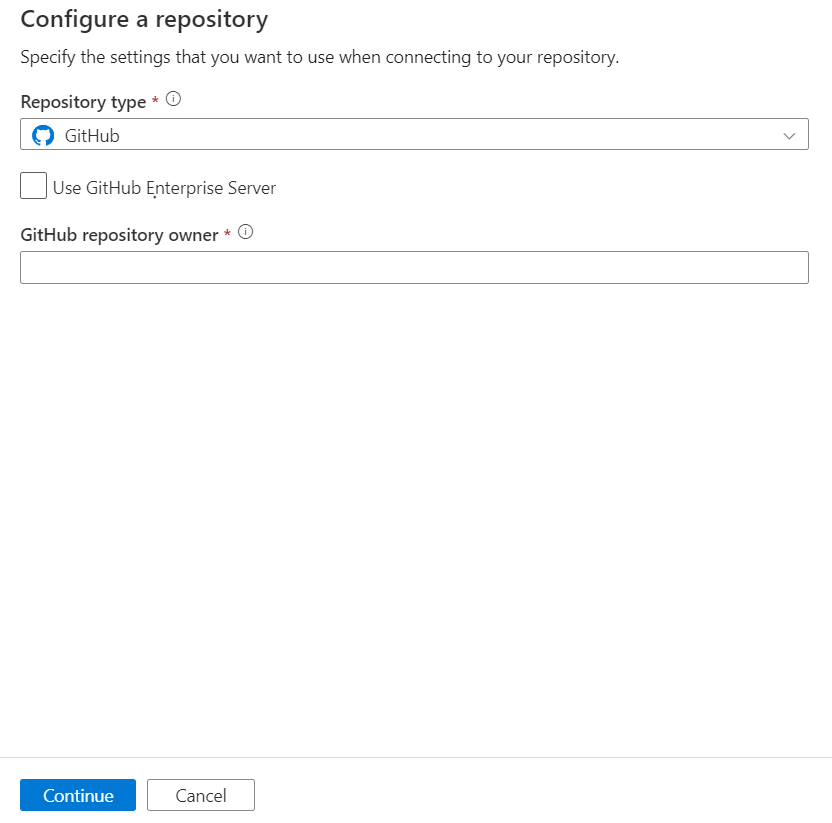
Nota
Se você encontrar o erro Falha ao listar repositórios do GitHub. Certifique-se de que o nome da conta está correto e que tem permissão para executar a ação., certifique-se de que está a utilizar o nome de proprietário correto e não o URL do repositório GitHub.
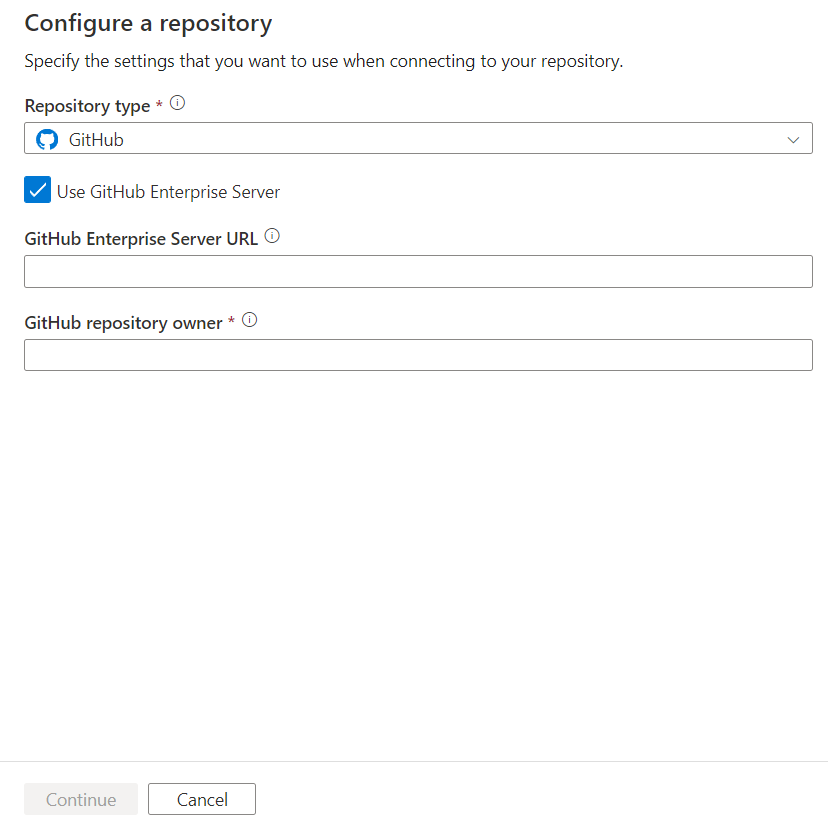
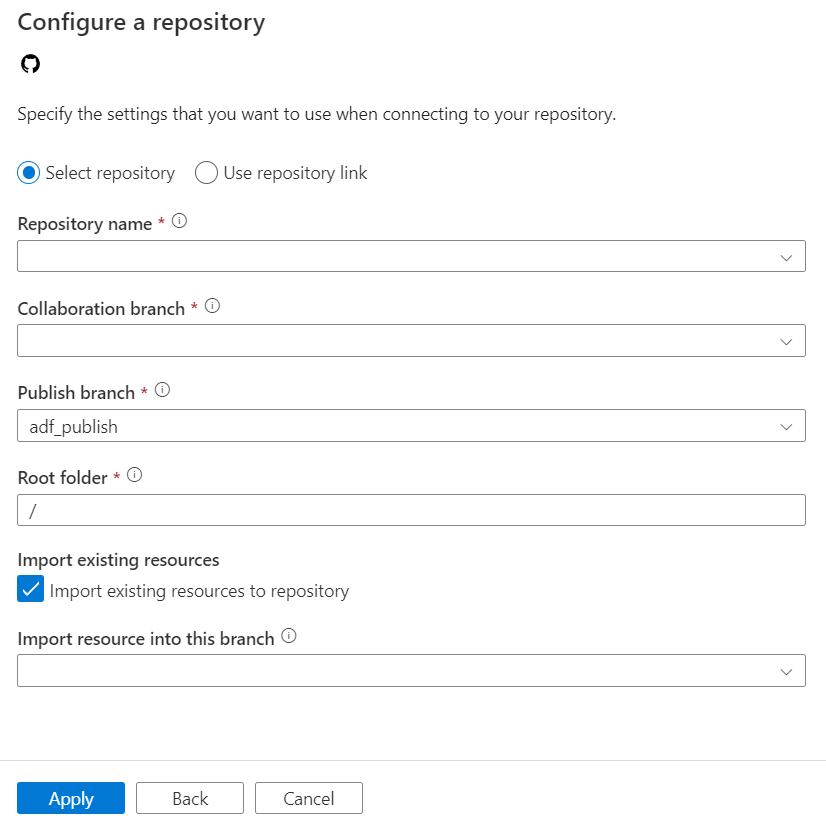
O painel de configuração mostra as seguintes configurações do repositório GitHub:
| Definição | Descrição | Valor |
|---|---|---|
| Tipo de repositório | O tipo do repositório de código do Azure Repos. | GitHub |
| Usar o GitHub Enterprise Server | Caixa de seleção para selecionar GitHub Enterprise Server. | Não selecionado (padrão) |
| GitHub Enterprise Server URL | A URL raiz do GitHub Enterprise (deve ser HTTPS para o servidor local do GitHub Enterprise). Por exemplo: https://github.mydomain.com. Necessário somente se Usar o GitHub Enterprise Server estiver selecionado |
<your GitHub Enterprise Server URL> |
| Proprietário do repositório GitHub | Organização ou conta do GitHub proprietária do repositório. Este nome pode ser encontrado a partir de https://github.com/{owner}/{repository name}. Navegar para esta página solicita que você insira as credenciais OAuth do GitHub em sua organização ou conta do GitHub. Se você selecionar Usar o GitHub Enterprise Server, uma caixa de diálogo será exibida para permitir que você insira seu token de acesso. | <your GitHub repository owner name> |
| Nome do repositório | Seu nome de repositório de código do GitHub. As contas do GitHub contêm repositórios Git para gerenciar seu código-fonte. Você pode criar um novo repositório ou usar um repositório existente que já esteja em sua conta. Especifique o nome do repositório de código do GitHub ao selecionar Selecionar repositório. | <your repository name> |
| Link do repositório Git | Seu link de repositório de código do GitHub. Especifique o link do repositório de código do GitHub ao selecionar Usar link do repositório. | <your repository link> |
| Ramo de colaboração | Sua ramificação de colaboração do GitHub que é usada para publicação. Por padrão, é principal. Altere essa configuração caso queira publicar recursos de outra ramificação. Você também pode criar uma nova ramificação de colaboração aqui. | <your collaboration branch> |
| Ramificação de publicação | A ramificação em seu repositório onde os modelos ARM relacionados à publicação são armazenados e atualizados. | <your publish branch name> |
| Pasta raiz | Sua pasta raiz em sua ramificação de colaboração do GitHub. | <your root folder name> |
| Importar recursos existentes para o repositório | Especifica se os recursos existentes do data factory devem ser importados da tela de criação de UX para um repositório do GitHub. Selecione a caixa para importar seus recursos de fábrica de dados para o repositório Git associado no formato JSON. Essa ação exporta cada recurso individualmente (ou seja, os serviços vinculados e os conjuntos de dados são exportados para JSONs separados). Quando esta caixa não é selecionada, os recursos existentes não são importados. | Selecionado (padrão) |
| Importar recurso para esta ramificação | Especifica para qual ramificação os recursos do data factory (pipelines, conjuntos de dados, serviços vinculados etc.) são importados. |
Editando configurações de repositório
Se algum ajuste precisar ser feito nas configurações do repositório GitHub configurado, você pode optar por Editar.
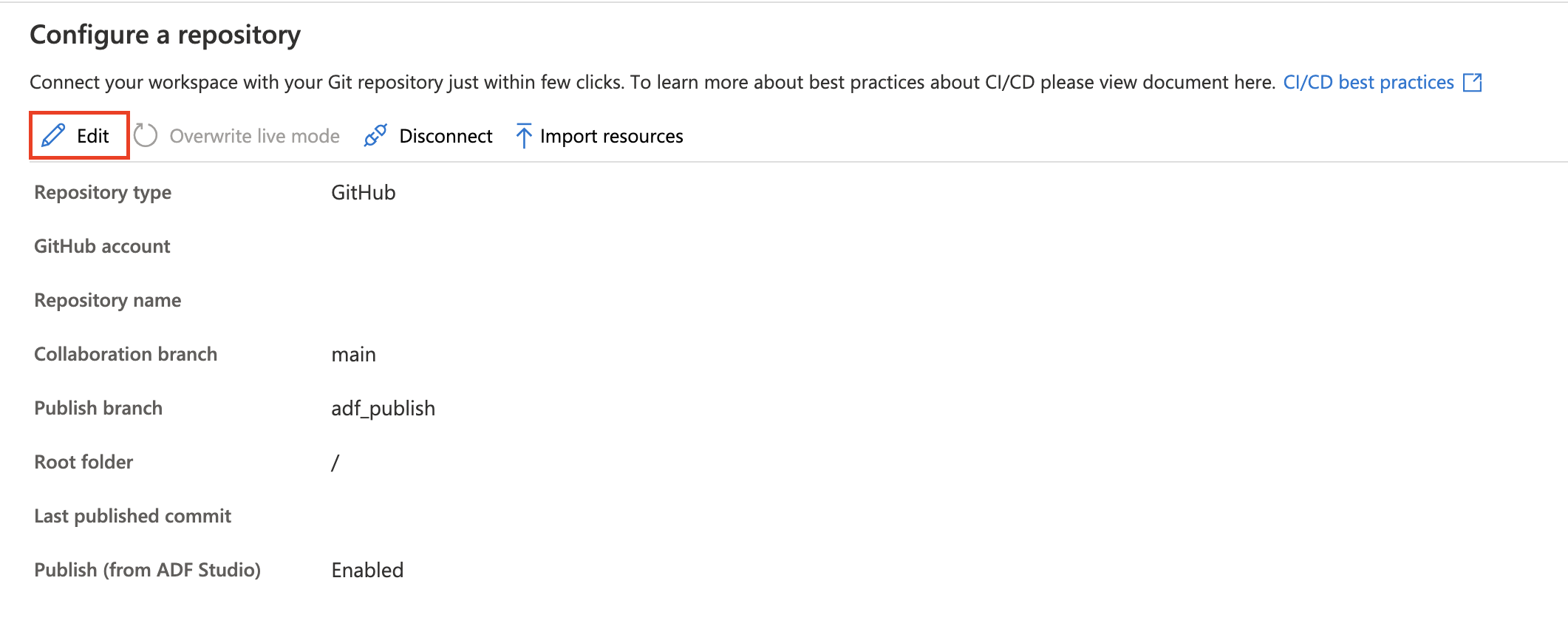
Você pode atualizar sua ramificação de publicação e decidir se deseja ou não desativar o botão de publicação do estúdio ADF. Se você optar por desativar o botão de publicação do estúdio, o botão de publicação ficará acinzentado no estúdio. Isso ajuda a evitar a substituição da última implantação de publicação automatizada.
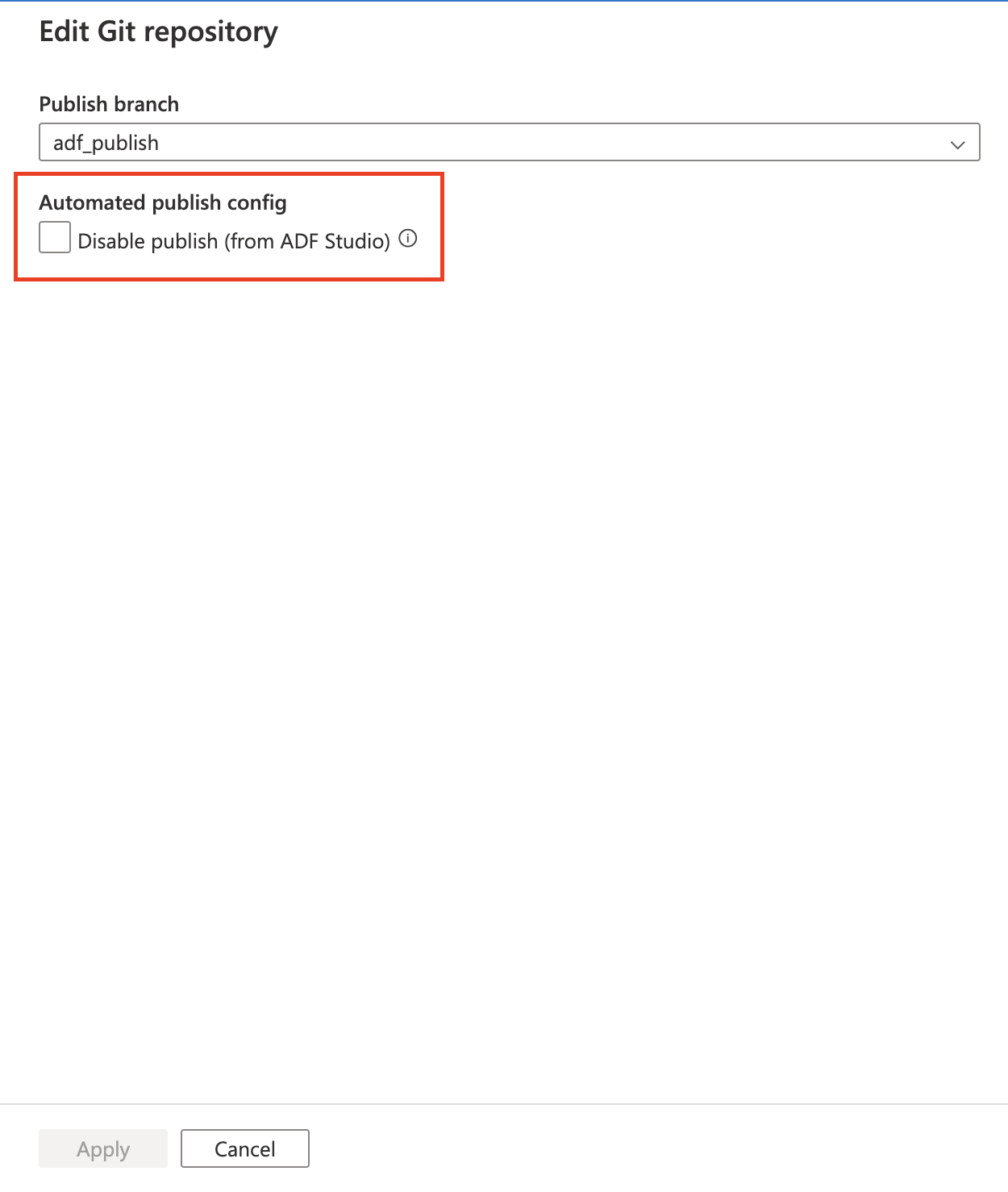
Organizações do GitHub
A conexão com uma organização do GitHub exige que a organização conceda permissão ao Azure Data Factory. Um usuário com permissões ADMIN na organização deve executar as etapas abaixo para permitir que o data factory se conecte.
Conectando-se ao GitHub público ou ao GitHub Enterprise Cloud pela primeira vez no Azure Data Factory
Se você estiver se conectando ao GitHub público ou ao GitHub Enterprise Cloud do Azure Data Factory pela primeira vez, siga estas etapas para se conectar a uma organização do GitHub.
- No painel de configuração do Git, insira o nome da organização no campo Conta do GitHub. Um prompt para fazer login no GitHub é exibido.
- Inicie sessão com as suas credenciais de utilizador.
- Você é solicitado a autorizar o Azure Data Factory como um aplicativo chamado AzureDataFactory. Nesta tela, você verá uma opção para conceder permissão para o ADF acessar a organização. Se você não vir a opção para conceder permissão, peça a um administrador para conceder manualmente a permissão por meio do GitHub.
Depois de seguir estas etapas, sua fábrica pode se conectar a repositórios públicos e privados dentro de sua organização. Se você não conseguir se conectar, tente limpar o cache do navegador e tente novamente.
Já conectado ao GitHub público ou ao GitHub Enterprise Cloud usando uma conta pessoal
Se você já se conectou ao GitHub público ou ao GitHub Enterprise Cloud e só concedeu permissão para acessar uma conta pessoal, siga as etapas abaixo para conceder permissões a uma organização.
Vá para o GitHub e abra Configurações.
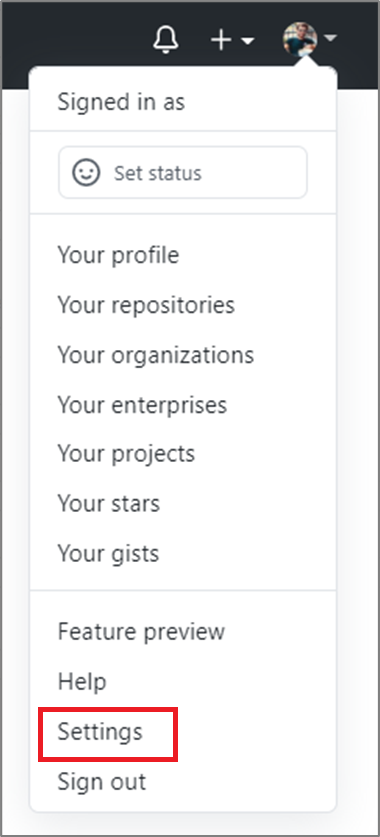
Selecione Aplicativos. Na guia Aplicativos OAuth autorizados, você verá AzureDataFactory.
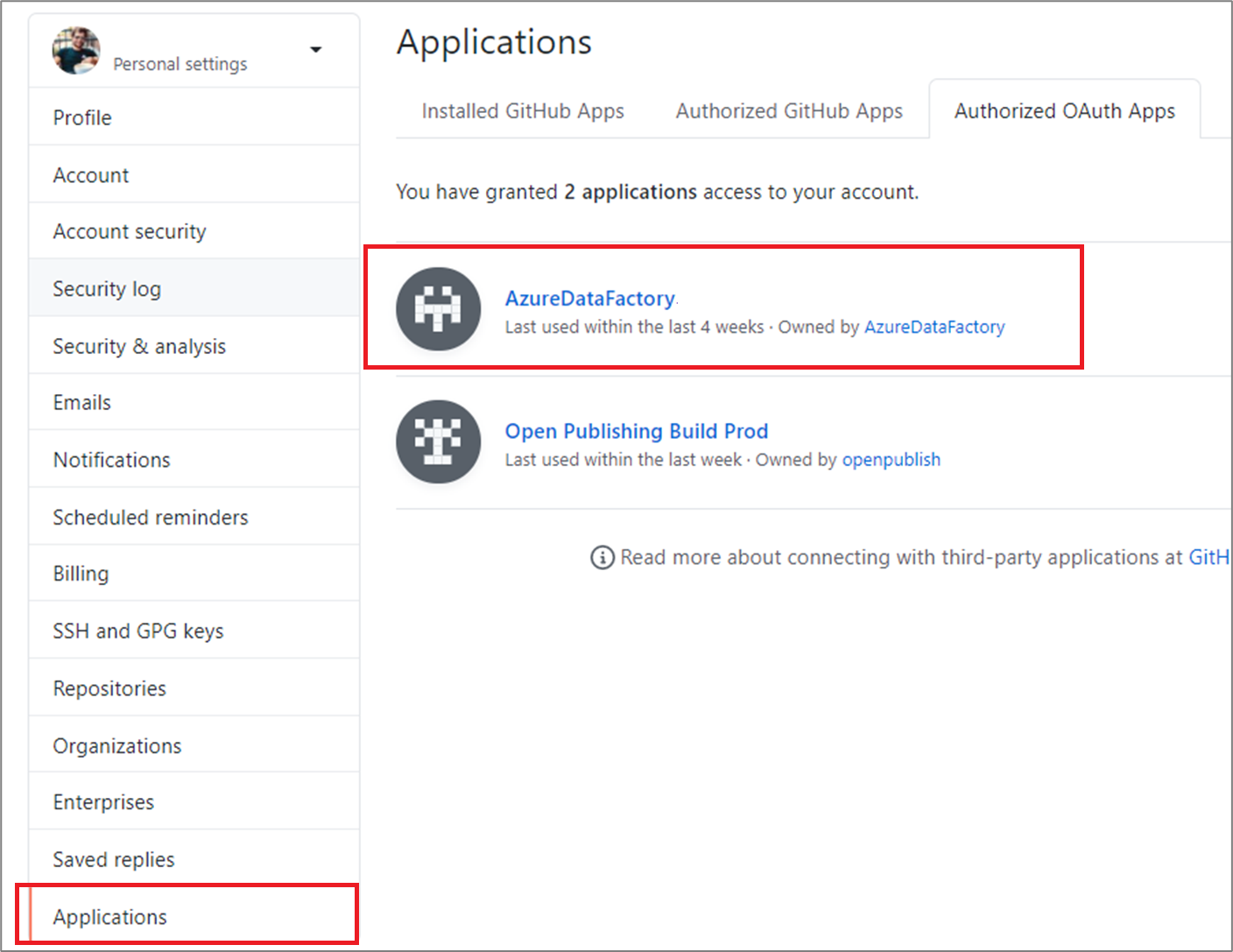
Selecione o aplicativo e conceda acesso ao aplicativo à sua organização.
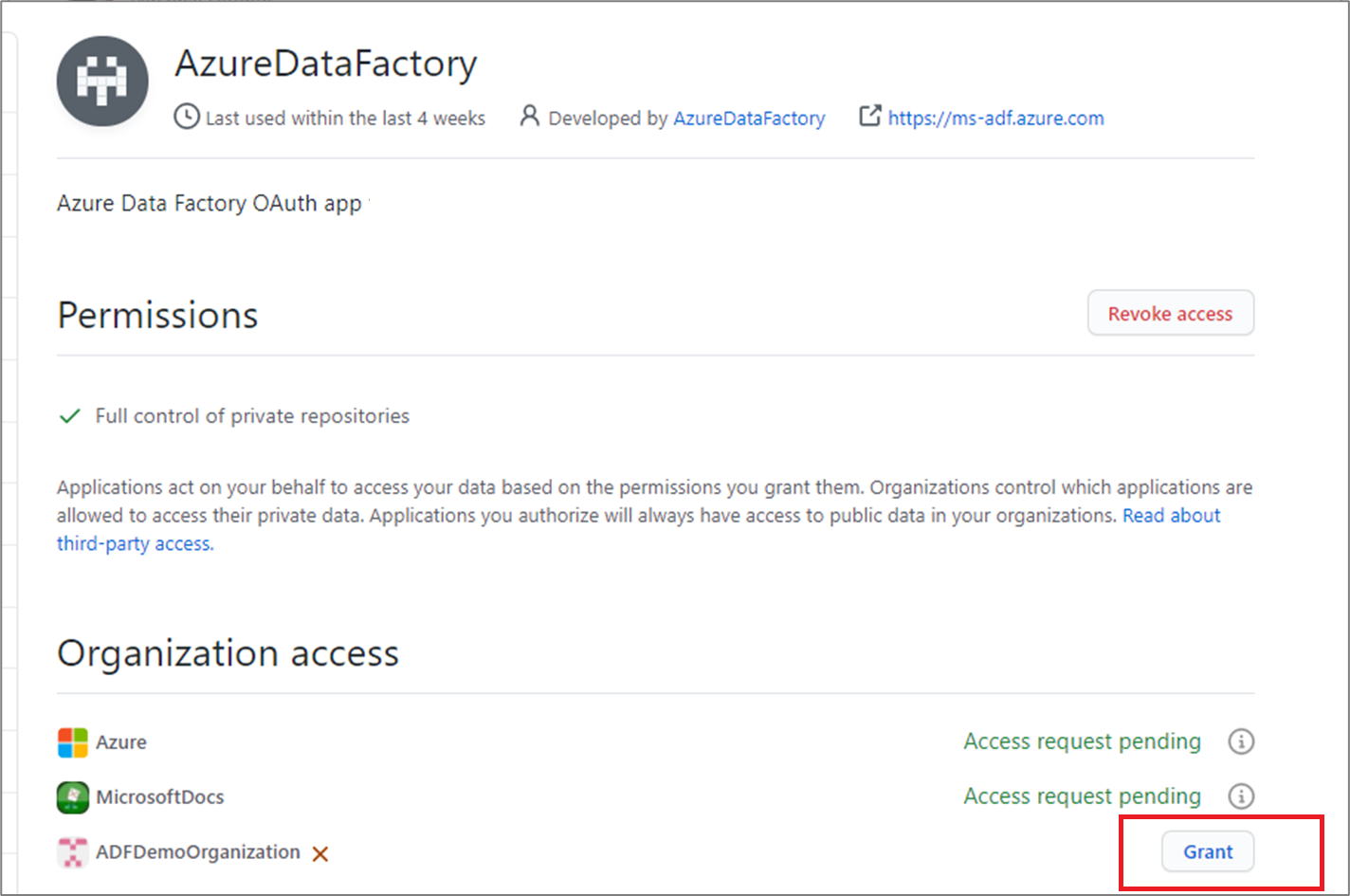
Depois de seguir estas etapas, sua fábrica pode se conectar a repositórios públicos e privados dentro de sua organização.
Conectando-se ao GitHub Enterprise Server
Se você se conectar ao GitHub Enterprise Server, precisará usar um token de acesso pessoal para autenticação. Saiba como criar um token de acesso pessoal em Criar um token de acesso pessoal.
Nota
O GitHub Enterprise Server está em seu ambiente privado auto-hospedado, portanto, você precisa de controle total do firewall, das políticas de rede e da VPN quando usa essa autenticação. Para obter mais informações, consulte Sobre o GitHub Enterprise Server.
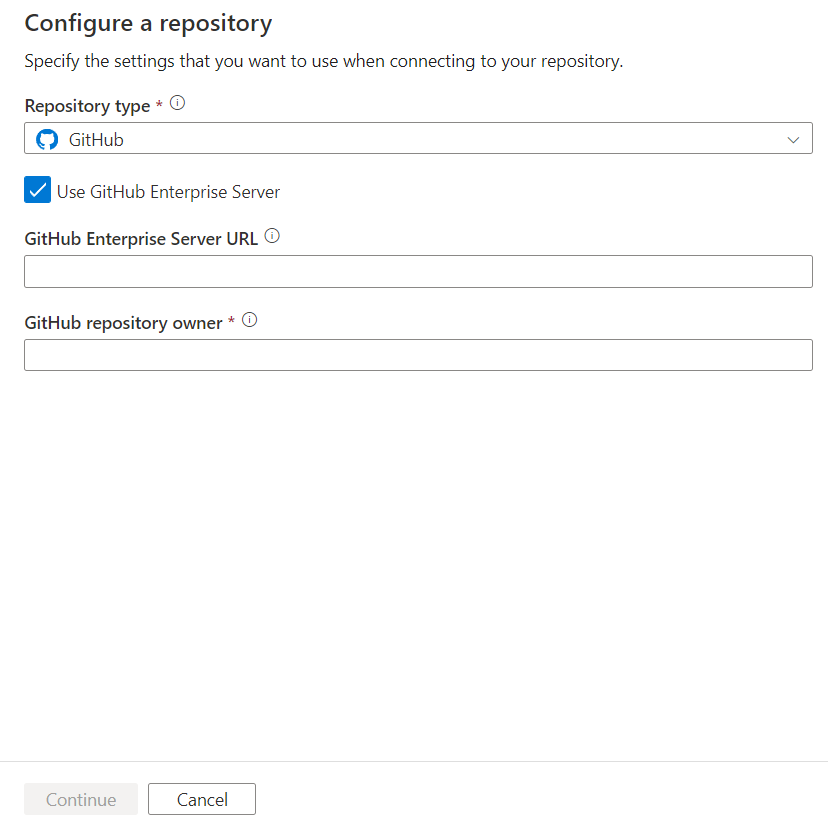
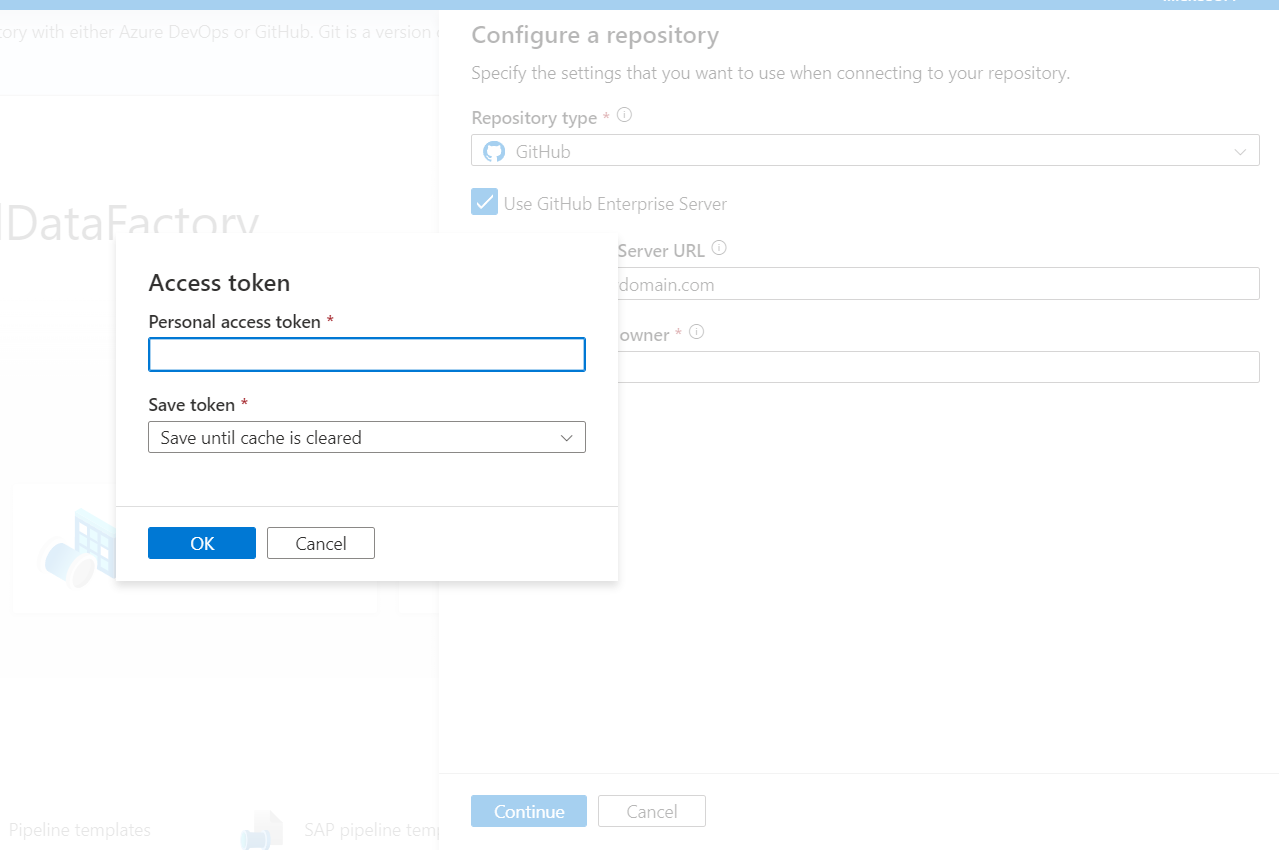
Limitações conhecidas do GitHub
Você pode armazenar arquivos de script e dados em um repositório GitHub. No entanto, você precisa carregar os arquivos manualmente no Armazenamento do Azure. Um pipeline do Data Factory não carrega automaticamente scripts ou arquivos de dados armazenados em um repositório do GitHub para o Armazenamento do Azure.
O GitHub Enterprise com uma versão anterior à 2.14.0 não funciona no navegador Microsoft Edge.
A integração do GitHub com as ferramentas de criação visual do Data Factory só funciona na versão geralmente disponível do Data Factory.
Conectando-se ao Azure DevOps Server 2022
Se você se conectar ao Azure DevOps Server 2022, precisará usar um token de acesso pessoal para autenticação. Saiba como criar um token de acesso pessoal aqui.
Conecte-se ao Azure DevOps local fornecendo o Azure DevOps Server URL e Azure DevOps Project Collection
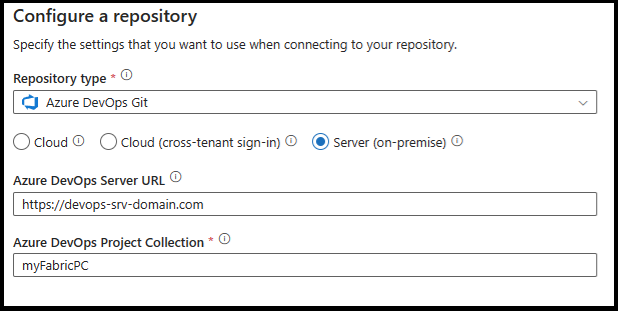
Forneça o token com escopo de acesso como leitura/gravação de código.
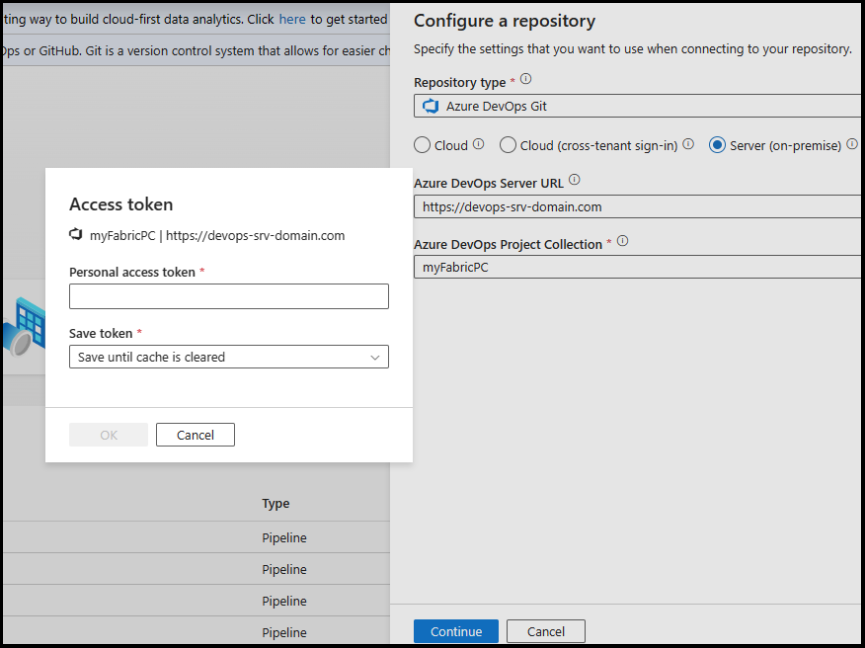
Controlo de versões
Os sistemas de controle de versão (também conhecidos como controle do código-fonte) permitem que os desenvolvedores colaborem no código e rastreiem as alterações feitas na base de código. O controle do código-fonte é uma ferramenta essencial para projetos de vários desenvolvedores.
Criando ramificações de recursos
Cada repositório Git do Azure Repos associado a uma fábrica de dados tem uma ramificação de colaboração. main( é a ramificação de colaboração padrão). Os usuários também podem criar ramificações de recursos clicando em + Nova ramificação na lista suspensa de ramificação.
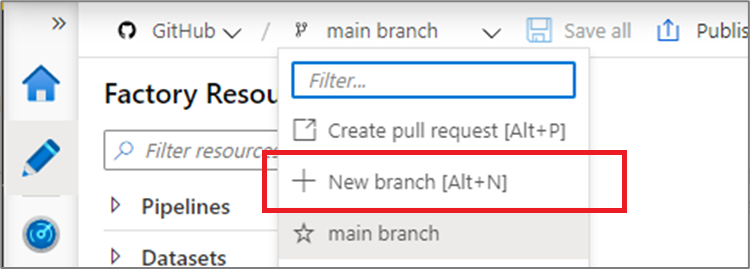
Quando o novo painel de ramificação aparecer, insira o nome da ramificação de feição e selecione uma ramificação para basear o trabalho.
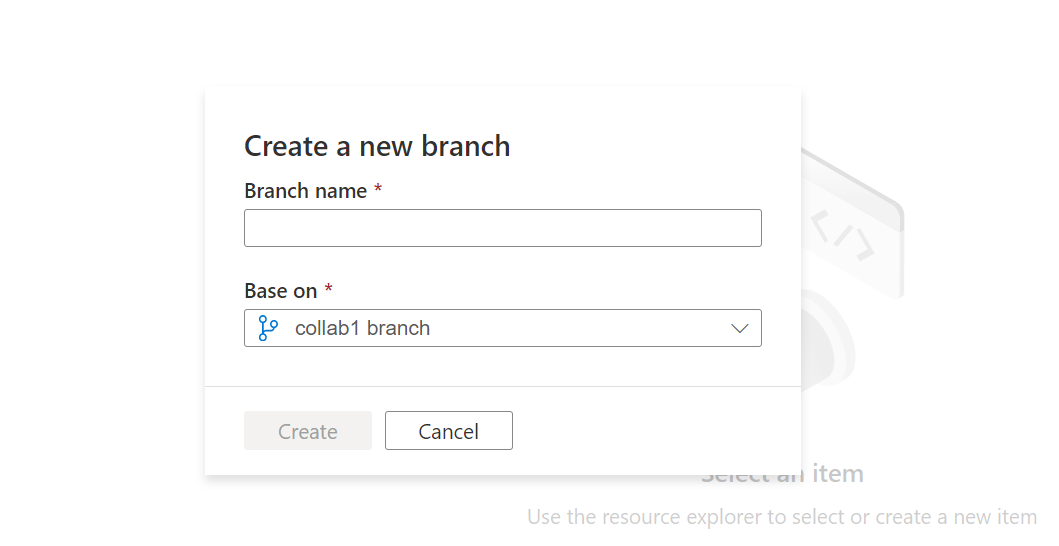
Quando estiver pronto para mesclar as alterações da ramificação de recurso para a ramificação de colaboração, clique na lista suspensa de ramificação e selecione Criar solicitação pull. Esta ação leva você ao Azure Repos Git, onde você pode gerar solicitações pull, fazer revisões de código e mesclar alterações em sua ramificação de colaboração. main( é o padrão). Você só tem permissão para publicar no serviço Data Factory a partir de sua ramificação de colaboração.
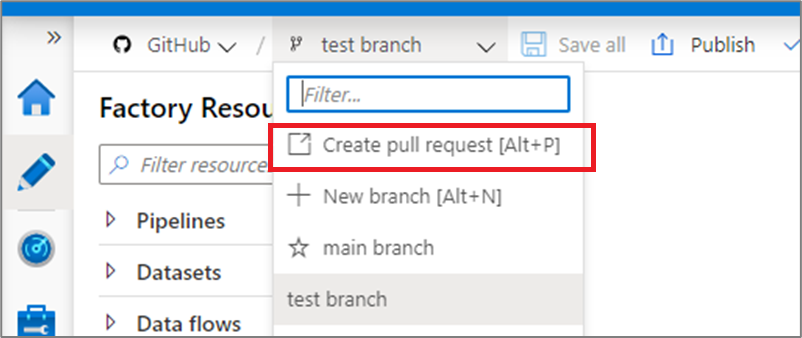
Definir definições de publicação
Por padrão, o data factory gera os modelos do Gerenciador de Recursos da fábrica publicada e os salva em uma ramificação chamada adf_publish. Para configurar uma ramificação de publicação personalizada, adicione um publish_config.json arquivo à pasta raiz na ramificação de colaboração. Ao publicar, o ADF lê esse arquivo, procura o campo publishBranche salva todos os modelos do Resource Manager no local especificado. Se a ramificação não existir, o data factory a criará automaticamente. Um exemplo da aparência desse arquivo está abaixo:
{
"publishBranch": "factory/adf_publish"
}
O Azure Data Factory só pode ter uma ramificação de publicação de cada vez. Quando você especifica uma nova ramificação de publicação, o Data Factory não exclui a ramificação de publicação anterior. Se você quiser remover a ramificação de publicação anterior, exclua-a manualmente.
Nota
O Data Factory só lê o publish_config.json arquivo quando carrega a fábrica. Se você já tiver a fábrica carregada no portal, atualize o navegador para que as alterações entrem em vigor.
Publicar alterações de código
Depois de mesclar as alterações na ramificação de colaboração (main é o padrão), clique em Publicar para publicar manualmente as alterações de código na ramificação principal para o serviço Data Factory.
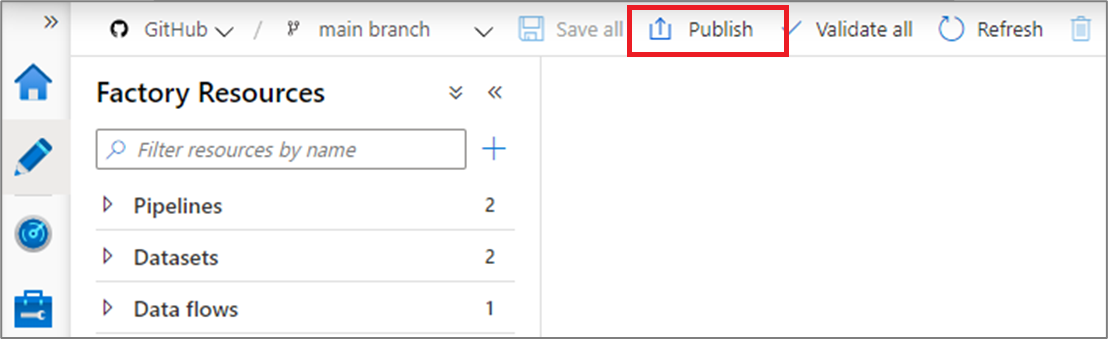
Um painel lateral será aberto onde você confirmar que a ramificação de publicação e as alterações pendentes estão corretas. Depois de verificar as alterações, clique em OK para confirmar a publicação.
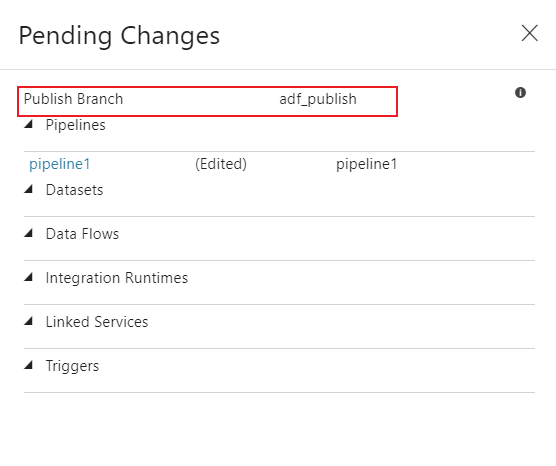
Importante
A ramificação principal não é representativa do que é implantado no serviço Data Factory. A ramificação principal deve ser publicada manualmente no serviço Data Factory.
Práticas recomendadas para integração com Git
Permissões
Normalmente, você não quer que todos os membros da equipe tenham permissão para atualizar o Data Factory. As seguintes configurações de permissões são recomendadas:
- Todos os membros da equipe devem ter permissões de leitura para o Data Factory.
- Apenas um conjunto selecionado de pessoas deve ter permissão para publicar no Data Factory. Para fazer isso, eles devem ter a função de colaborador do Data Factory no Grupo de Recursos que contém o Data Factory. Para obter mais informações sobre permissões, consulte Funções e permissões para o Azure Data Factory.
É recomendável não permitir check-ins diretos na ramificação de colaboração. Essa restrição pode ajudar a evitar bugs, pois cada check-in passará por um processo de revisão de solicitação pull descrito em Criando ramificações de recursos.
Usando senhas do Cofre de Chaves do Azure
É recomendável usar o Azure Key Vault para armazenar cadeias de conexão ou senhas ou autenticação de identidade gerenciada para os Serviços Vinculados do Data Factory. Por razões de segurança, o data factory não armazena segredos no Git. Quaisquer alterações aos Serviços Vinculados que contenham segredos, como senhas, são publicadas imediatamente no serviço Azure Data Factory.
O uso do Cofre da Chave ou da autenticação MSI também facilita a integração e a implantação contínuas, pois você não precisará fornecer esses segredos durante a implantação do modelo do Gerenciador de Recursos.
Resolver problemas de integração no Git
Ramo de publicação obsoleto
Abaixo estão alguns exemplos de situações que podem causar uma ramificação de publicação obsoleta:
- Um usuário tem várias ramificações. Em uma ramificação de recurso, eles excluíram um serviço vinculado que não está associado ao AKV (serviços vinculados não AKV são publicados imediatamente, independentemente de estarem no Git ou não) e nunca mesclaram a ramificação de recurso na ramificação de colaboração.
- Um usuário modificou a fábrica de dados usando o SDK ou o PowerShell
- Um usuário moveu todos os recursos para uma nova ramificação e tentou publicar pela primeira vez. Os serviços vinculados devem ser criados manualmente ao importar recursos.
- Um usuário carrega manualmente um serviço vinculado não AKV ou um JSON do Integration Runtime. Eles fazem referência a esse recurso de outro recurso, como um conjunto de dados, serviço vinculado ou pipeline. Um serviço vinculado não-AKV criado através da interface do usuário é publicado imediatamente porque as credenciais precisam ser criptografadas. Se você carregar um conjunto de dados fazendo referência a esse serviço vinculado e tentar publicar, a interface do usuário permitirá isso porque ele existe no ambiente git. Ele será rejeitado no momento da publicação, uma vez que não existe no serviço de fábrica de dados.
Se a ramificação de publicação estiver fora de sincronia com a ramificação principal e contiver recursos desatualizados apesar de uma publicação recente, você poderá usar uma das soluções abaixo:
Opção 1: Usar a funcionalidade Substituir modo ao vivo
Ele publica ou substitui o código da sua ramificação de colaboração no modo ao vivo. Ele considera o código em seu repositório como a fonte da verdade.
Fluxo de código: ramificação de colaboração -> modo ao vivo
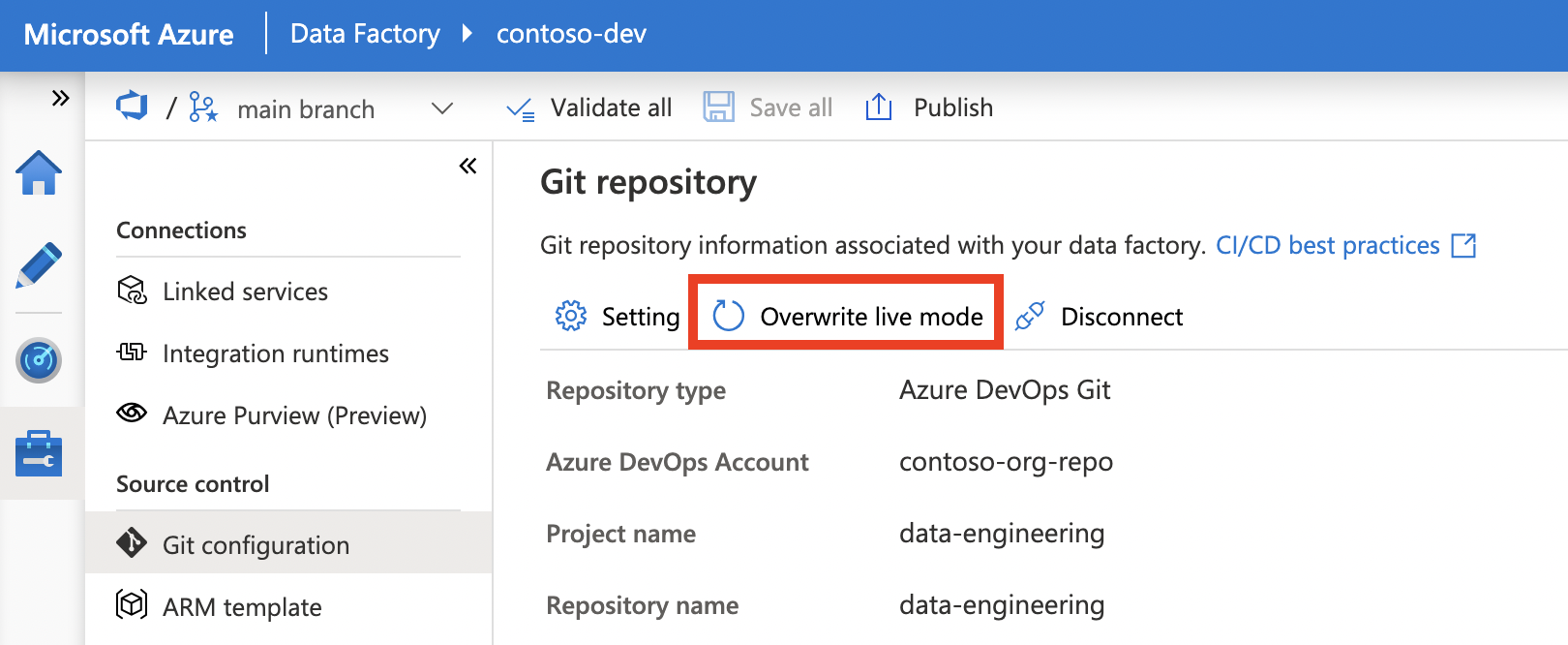
Opção 2: Desconectar e reconectar o repositório Git
Ele importa o código do modo ao vivo para a ramificação de colaboração. Ele considera o código em modo ao vivo como fonte de verdade.
Fluxo de código: Modo ao vivo -> Ramificação de colaboração
- Remova seu repositório Git atual
- Reconfigure o Git com as mesmas configurações, mas certifique-se de que a opção Importar recursos existentes do Data Factory para o repositório esteja selecionada e escolha Ramificação de colaboração (mesma ramificação)
- Crie um pedido Pull para unir as alterações no ramo de colaboração.
Nota
Só é necessário criar e mesclar uma solicitação pull se você estiver trabalhando em um repositório que não permita confirmações diretas. Na maioria das organizações, os envios para o repositório exigem revisão antes da fusão, portanto, a prática recomendada geralmente é usar essa abordagem. Mas, em alguns casos, nenhuma revisão é necessária, caso em que não é necessário criar e mesclar uma solicitação pull, mas as alterações podem ser diretamente comprometidas com a ramificação de colaboração.
Escolha qualquer um dos métodos apropriadamente, conforme necessário.
Todos os recursos exibidos como novos na publicação
Durante a publicação, todos os recursos podem aparecer como novos, mesmo que tenham sido publicados anteriormente. Isso pode acontecer se a propriedade lastCommitId for redefinida na propriedade repoConfiguration da fábrica, reimplantando um modelo ARM de fábrica ou atualizando a propriedade repoConfiguration de fábrica por meio do PowerShell ou da API REST. Continuar a publicar os recursos pode resolver o problema, mas para evitar que ele ocorra novamente, evite atualizar a propriedade repoConfiguration de fábrica.
Alternar para um repositório Git diferente
Para alternar para um repositório Git diferente, vá para a página de configuração do Git no hub de gerenciamento em Controle do código-fonte. Selecione Desligar.
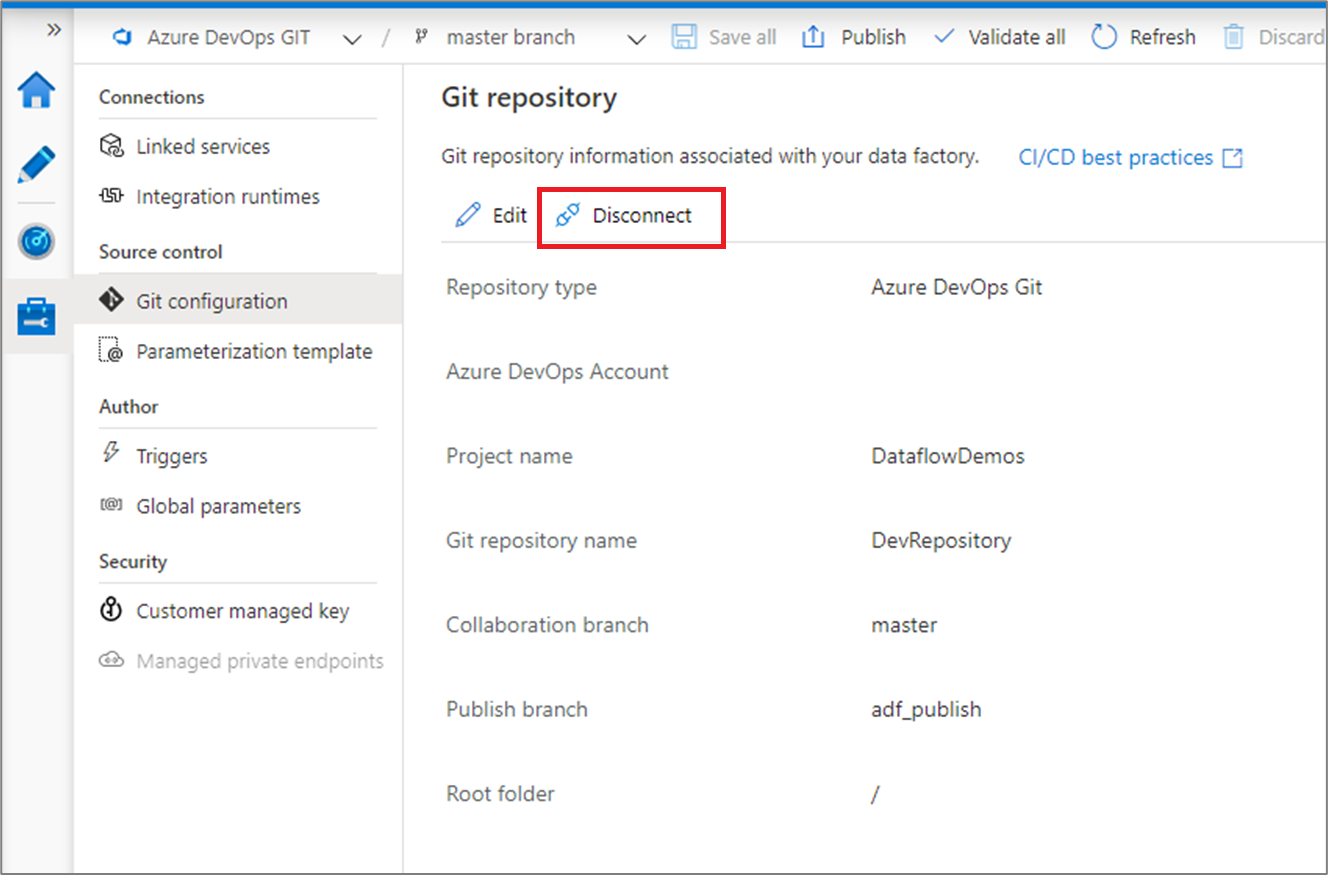
Insira o nome da fábrica de dados e clique em confirmar para remover o repositório Git associado ao seu data factory.
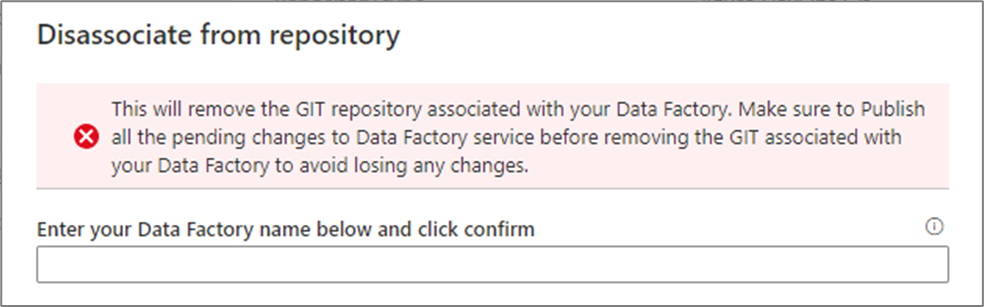
Depois de remover a associação com o repositório atual, você pode definir suas configurações do Git para usar um repositório diferente e, em seguida, importar recursos existentes do Data Factory para o novo repositório.
Importante
Remover a configuração do Git de uma fábrica de dados não exclui nada do repositório. A fábrica contém todos os recursos publicados. Você pode continuar a editar a fábrica diretamente no serviço.
Conteúdos relacionados
- Para saber mais sobre como monitorar e gerenciar pipelines, consulte Monitorar e gerenciar pipelines programaticamente.
- Para implementar a integração e a implantação contínuas, consulte Integração e entrega contínuas (CI/CD) no Azure Data Factory.